最近看到好几次群里有人问xlwt、wlrd的问题,怎么说呢,如果是office2007刚出来,大家用xlsx文件用不习惯,还可以理解,这都10年过去了喂,就算没有进化到office2016,还在用office2003的有点说不过去吧。有人可以用xlsx保存为xls啊!——故意多做几步操作,目的呢?为了兼容?兼容古老的office2003?而且,既然都用python来操作excel了,还要手动保存一遍文件,这是神马思路?
所以,我还是觉得,应该放弃xls而转型xlsx。所以才有了这篇文章——xlwt、wlrd只能读写xls文件,而不能操作xlsx文件。
解决方案: openpyxl。这是一个非常简单的库,有几分钟就能上手了。安装非常简单,pip install openpyxl一步搞定,我就主要来说说对excel的操作。当然,前面废话那么多,同学们差不多也能猜到了吧,openpyxl只能操作xlsx文件而不能操作xls文件。
1、基本概念
在openpyxl中,主要用到三个概念:Workbooks,Sheets,Cells。Workbook就是一个excel工作表;Sheet是工作表中的一张表页;Cell就是简单的一个格。openpyxl就是围绕着这三个概念进行的,不管读写都是“三板斧”:打开Workbook,定位Sheet,操作Cell。下面分读和写分别介绍几个常见的方法。
2、读取xlsx
为了做实验,我事先准备好了一个excel文档,里面有Sheet1,Sheet2,Sheet3这三个页,在Sheet3中填入了如下内容:

首先用
from openpyxl import load_workbook
引入库。
wb = load_workbook("template.xlsx") 打开一个xlsx文件。
print(wb.sheetnames) # ['Sheet1', 'Sheet2', 'Sheet3']
可以看看打开的excel表里面有哪些sheet页。
sheet = wb.get_sheet_by_name("Sheet3") 读取到指定的Sheet页,sheet就变得神奇了,想要的内容都在这里。比如:
print(sheet["C"]) # (| , | , | , | , | , | , | , | , | , | ) <-第C列 print(sheet["4"]) # ( | , | , | , | , | ) <-第4行 print(sheet["C4"].value) # c4 <-第C4格的值 print(sheet.max_row) # 10 <-最大行数 print(sheet.max_column) # 5 <-最大列数 for i in sheet["C"]: print(i.value, end=" ") # c1 c2 c3 c4 c5 c6 c7 c8 c9 c10 <-C列中的所有值 |
3、写入xlsx
首先用
from openpyxl import Workbookwb = Workbook()
创建一个工作表,然后
sheet = wb.active
找到活动的sheet页。空的excel表默认的sheet页就叫Sheet,如果想改名字,可以直接给title属性赋值。
sheet.title = "New Shit"
这个属性是可读可写的。当然,这个只针对当前活动页,别的页的话,可以用create_sheet和remove_sheet进行添加和删除。
往sheet页里面写内容就比较简单了,跟上面读一样,
sheet['C3'] = 'Hello world!' for i in range(10): sheet["A%d" % (i+1)].value = i + 1
我们还可以进行花式操作,比如写写公式:
sheet["E1"].value = "=SUM(A:A)"
最后记得保存
wb.save('保存一个新的excel.xlsx') 之后可以打开看看
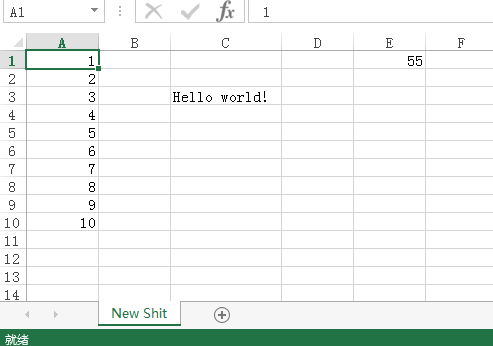
有木有觉得炒鸡简单?揍是这么强大。
其实这里还是有点小问题的,就是当我先用load_workbook读取一个excel,修改之后save成原来的文件,会报错: PermissionError: [Errno 13] Permission denied
我在网上查了查,没有找到什么相关的介绍,很多网页都说save的时候会覆盖原来的文件,但是实际上是不可以的。我也很绝望啊!实在不行,就只能迂回解决了:先保存成其他的一个文件名,然后把原来的文件删除,再把新文件改成原来的文件名。
(后来发现save是可以使用的,也许是因为我当时文件是打开的,所以无法保存。也感谢1楼同学提醒。)
openpyxl还有很多好玩的功能,只是我没有介绍,有兴趣的同学可以自己去探索一下。openpyxl的官网上面有非常完整的库的使用方法,虽然是英文的,但是很好读(地址: )。另外有一篇歪果仁写的教程( ),也写得很全面,可以看看。